Οι γίγαντες των μέσων κοινωνικής δικτύωσης όπως το Facebook δεν έχουν ανοσία σε θέματα ασφάλειας. Εάν παρατηρήσατε πρόσφατα κάποια περίεργη δραστηριότητα στον λογαριασμό σας στο Facebook, ο λογαριασμός σας μπορεί να παραβιαστεί.

Ήταν μια φωτογραφία που δεν θυμάστε να δημοσιεύσετε ή μια αλλαγή που δεν αναγνωρίζετε στη ροή σας; Αυτό το άρθρο θα σας δείξει πώς να καταλάβετε εάν κάποιος άλλος χρησιμοποιεί τον λογαριασμό σας στο Facebook.
Πίνακας περιεχομένων
Υπογράφει ότι ο λογαριασμός σας έχει παραβιαστεί
Πριν προχωρήσουμε στην επιβεβαίωση ότι κάποιος έχει χρησιμοποιήσει τον λογαριασμό σας, ας εξετάσουμε πρώτα ορισμένες συμπεριφορές λογαριασμού που θα υποδεικνύουν ότι κάποιος βρίσκεται στον λογαριασμό σας στο Facebook.
Εάν αντιμετωπίζετε ορισμένα από αυτά τα ζητήματα, κάποιος πιθανότατα έχει πρόσβαση στον λογαριασμό σας:
Αυτές οι συμπεριφορές λογαριασμού υποδεικνύουν ότι κάποιος άλλος χρησιμοποιεί τον λογαριασμό σας στο Facebook. Φυσικά, εάν υποψιάζεστε ότι ο λογαριασμός σας χρησιμοποιείται από κάποιον άλλο, υπάρχουν τρόποι να επιβεβαιώσετε τις υποψίες σας.
Πώς να δείτε τοποθεσίες σύνδεσης στο Facebook
Πριν καταστρέψετε τον εγκέφαλό σας και σκεφτείτε ποιος θα πρέπει να είναι ο νέος κωδικός πρόσβασής σας και πόσο χρόνο έχετε για να αντιδράσετε, υπάρχει ένα άλλο βήμα που πρέπει να εξετάσετε.
Μπορείτε να καταλάβετε εάν κάποιος άλλος έχει χρησιμοποιήσει τον λογαριασμό σας στο Facebook ελέγχοντας τη λίστα των συσκευών και των τοποθεσιών όπου χρησιμοποιείται ο λογαριασμός σας. Το Facebook ενεργοποίησε αυτήν τη δυνατότητα πριν από αρκετά χρόνια για να σας βοηθήσει να παρακολουθείτε τις συνδέσεις σας και να επισημαίνετε ύποπτες περιόδους σύνδεσης.
Να θυμάστε ότι το Facebook δεν θα σας δώσει την ακριβή τοποθεσία κάθε σύνδεσης ή την ταυτότητα του παρεμβαίνοντα. Ορισμένες λεπτομέρειες τοποθεσίας μπορεί να είναι πολύ μακριά. όλα εξαρτώνται από το πού βρίσκεστε στον κόσμο και την τοποθεσία του διακομιστή. Ανεξάρτητα από αυτό, θα εξακολουθείτε να έχετε τις σφραγίδες ημερομηνίας και ώρας, καθώς και τη συσκευή που χρησιμοποιήθηκε για να αποκτήσετε πρόσβαση.
Το Facebook έχει πολλές ρυθμίσεις. Συχνά, είναι κάπως δύσκολο να πλοηγηθείτε σε όλα αυτά. Πώς, για παράδειγμα, υποτίθεται ότι θα βρείτε το ιστορικό δραστηριότητας στο Facebook; Δείτε πώς να το κάνετε.
Λάβετε το Ιστορικό του Facebook από iPhone ή Android
Οι περισσότεροι άνθρωποι χρησιμοποιούν το Facebook στα τηλέφωνά τους, επομένως δείτε πώς μπορείτε να ελέγξετε το ιστορικό σύνδεσής σας χρησιμοποιώντας την εφαρμογή Facebook:
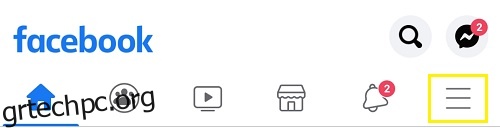
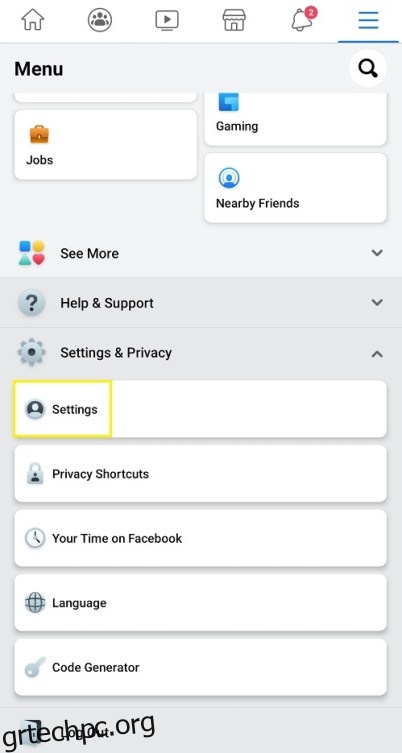
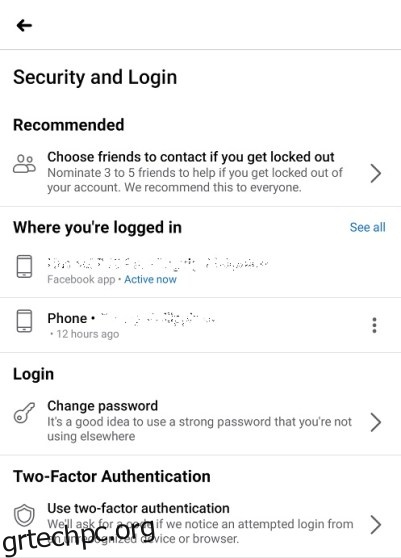

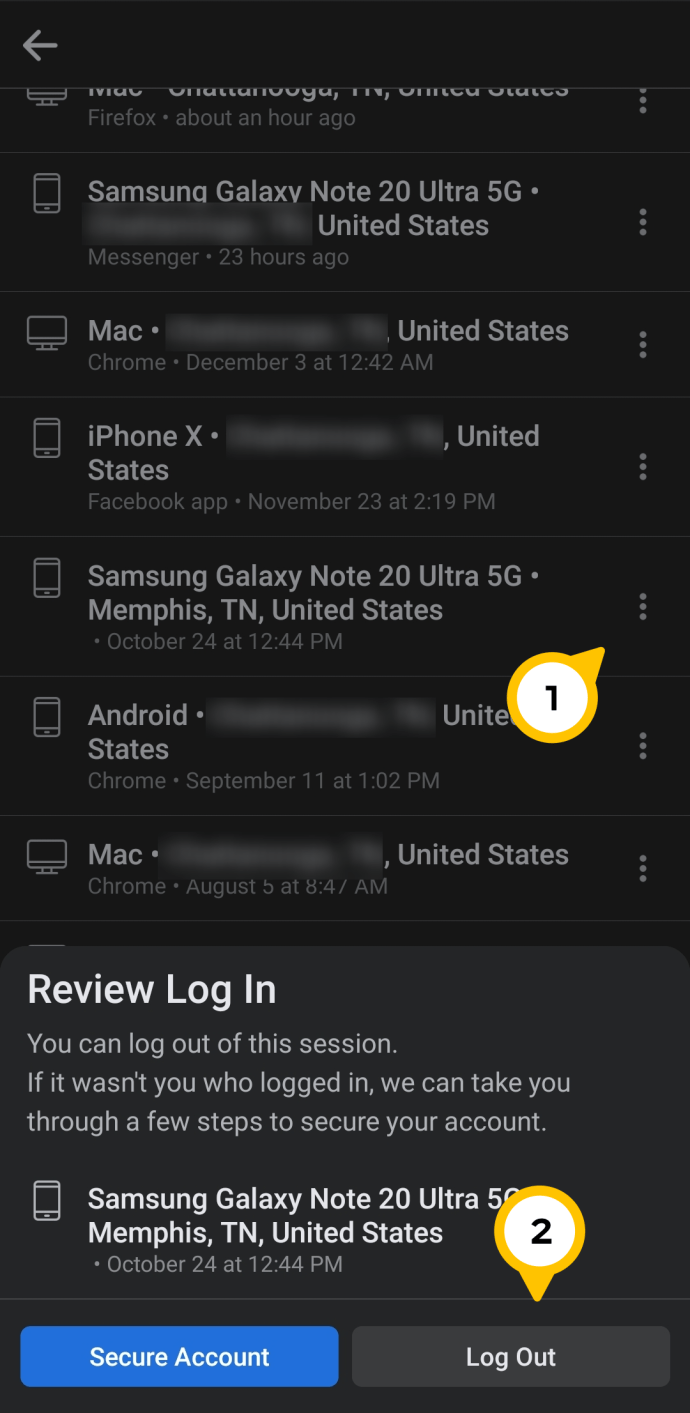
Μπορείτε επίσης να πατήσετε την επιλογή «Ασφαλής λογαριασμός» σε αυτήν τη σελίδα. Αυτό το κουμπί θα σας καθοδηγήσει στην αλλαγή του κωδικού πρόσβασής σας και άλλων λειτουργιών ασφαλείας του Facebook.
Λάβετε το Ιστορικό του Facebook από υπολογιστή ή MAC
Εάν βρίσκετε πιο βολική την πλοήγηση στην πύλη του Facebook από την εφαρμογή, μπορείτε να ελέγξετε το ιστορικό σύνδεσης χρησιμοποιώντας αυτήν τη μέθοδο.
Η γενική ιδέα είναι η ίδια. Δεδομένου ότι ο ιστότοπος και η εφαρμογή έχουν ορισμένες σημαντικές διαφορές όσον αφορά τη διεπαφή χρήστη (UI), είναι καλύτερο να αναφέρετε όλα τα βήματα που απαιτούνται για τον ιστότοπο. Εδώ είναι τι πρέπει να κάνετε:

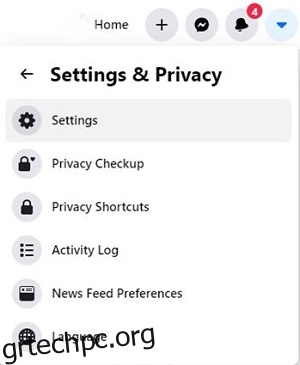
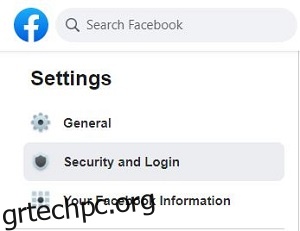
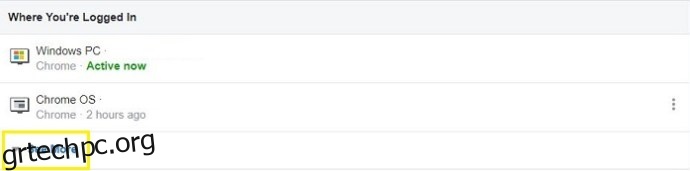
Αυτό είναι το μόνο που χρειάζεται για την προβολή του ιστορικού του Facebook από υπολογιστή ή Mac.
Πώς να αποσυνδεθείτε από συσκευές στο Facebook
Ο εντοπισμός της ύποπτης συσκευής ή δραστηριότητας μπορεί να είναι αρκετά εύκολος, αλλά τι πρέπει να κάνετε μόλις μάθετε αυτές τις πληροφορίες;
Μπορείτε να ελέγξετε την τελευταία σας δραστηριότητα στο Facebook χρησιμοποιώντας το τηλέφωνο, το tablet ή τον υπολογιστή σας με μερικά απλά βήματα. Ο καλύτερος τρόπος δράσης είναι να αποσυνδεθείτε από τις συσκευές που δεν αναγνωρίζετε ή να αποσυνδεθείτε από κάθε συσκευή για να είστε εξαιρετικά ασφαλείς.
Αυτό εξαρτάται αποκλειστικά από εσάς. Ευτυχώς, σε αντίθεση με ορισμένες πλατφόρμες κοινωνικών μέσων και ιστότοπους, το Facebook θα σας δώσει και τις δύο επιλογές. Εδώ είναι πώς το κάνετε.
Αποσυνδεθείτε από μια συγκεκριμένη συσκευή στο Facebook χρησιμοποιώντας iOS ή Android
Εάν θέλετε να διατηρήσετε τις τρέχουσες συσκευές σας συνδεδεμένες στο Facebook, μπορείτε πάντα να αποσυνδεθείτε από την άγνωστη συσκευή με ευκολία.
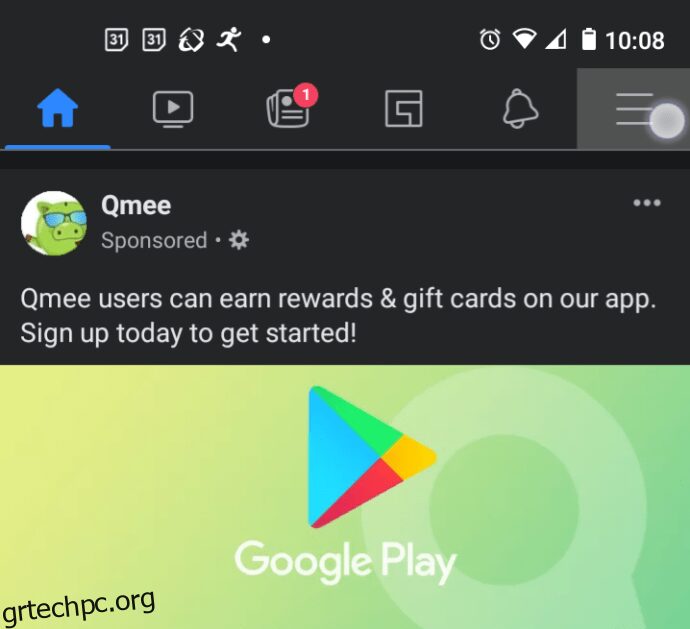
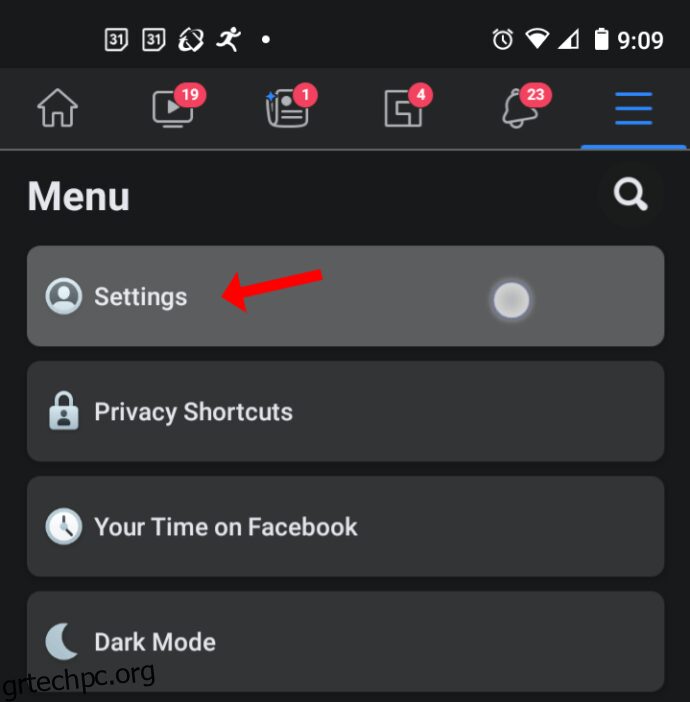
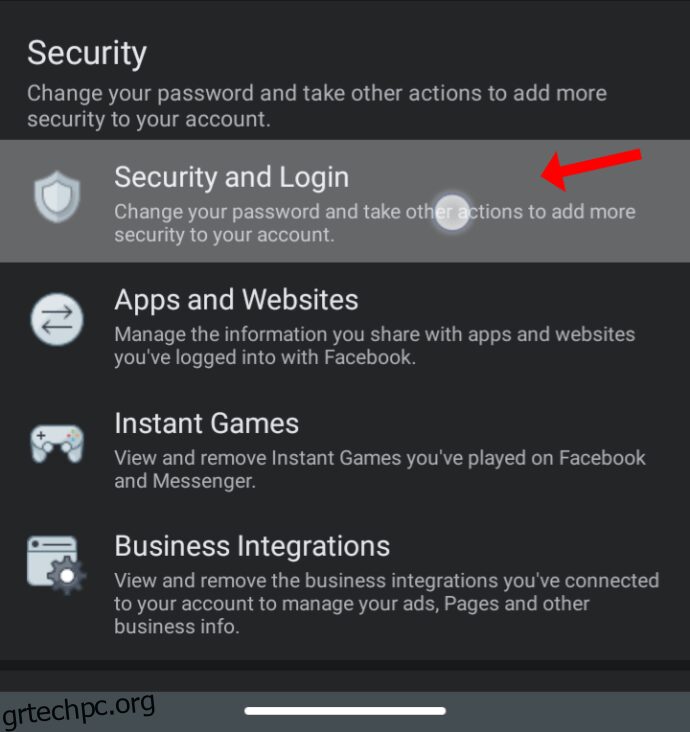
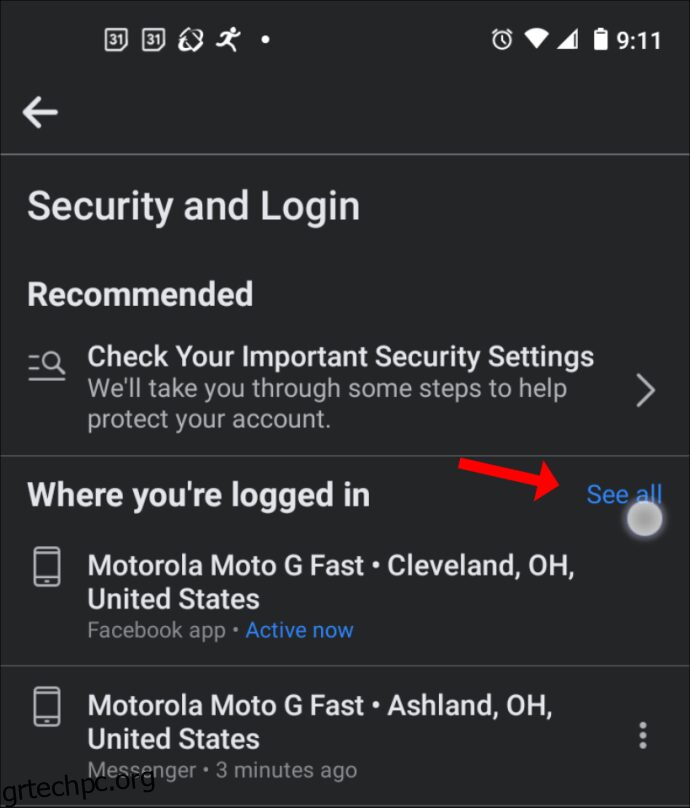
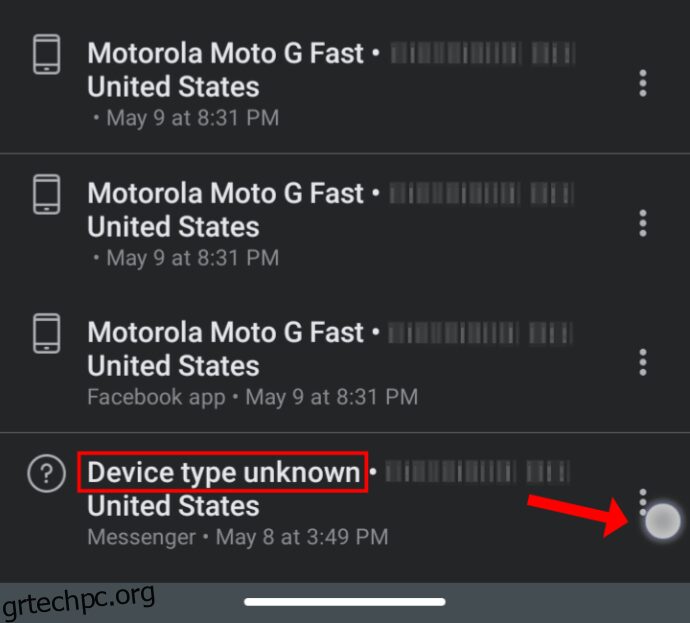
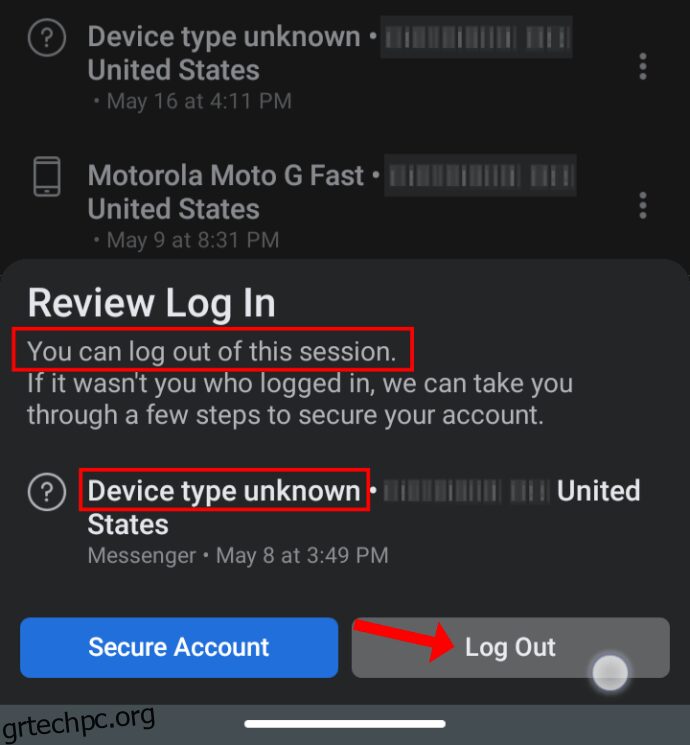
Η εκτέλεση αυτών των βημάτων θα αποσυνδέσει αμέσως τον χρήστη από τον λογαριασμό σας. Εάν κάποιος είχε πρόσβαση στο λογαριασμό σας και εσείς αλλάξατε τα διαπιστευτήρια σύνδεσής σας, δεν θα μπορεί να συνδεθεί ξανά στον λογαριασμό σας. Εάν η συσκευή εμφανιστεί ξανά αργότερα, μπορεί να είναι μία από τις συσκευές σας, ακόμα κι αν εμφανίζεται ως άγνωστη συσκευή. Ωστόσο, εξακολουθεί να είναι πιθανό ότι ένας χάκερ θα μπορούσε να σπάσει και τον νέο σας κωδικό πρόσβασης.
Αποσυνδεθείτε από όλες τις συσκευές ταυτόχρονα στο Facebook από iPhone ή Android
Εάν η μόνη συσκευή που χρησιμοποιείτε για να συνδεθείτε είναι το smartphone σας ή το προτιμάτε, η αποσύνδεση από όλες τις συσκευές στο Facebook είναι η καλύτερη διαδρομή.
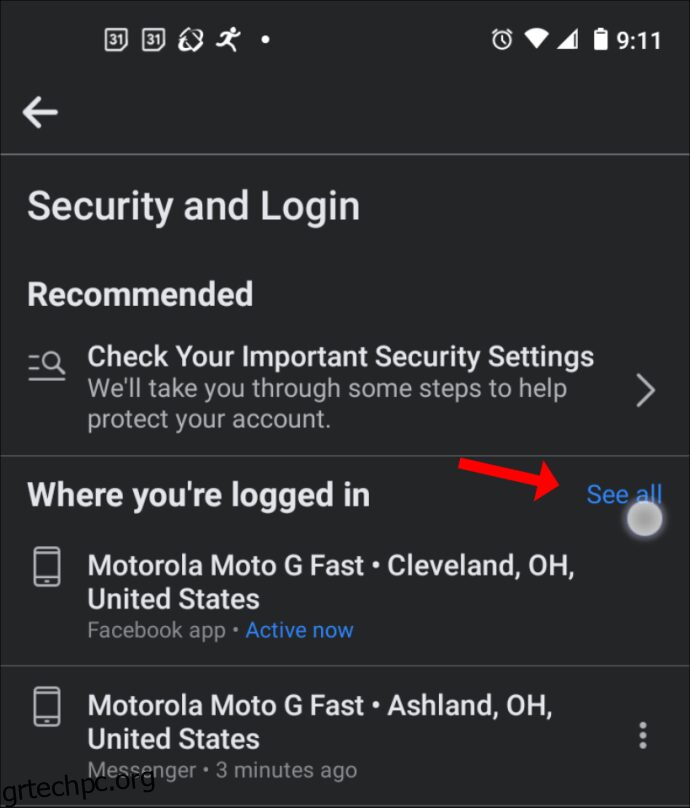
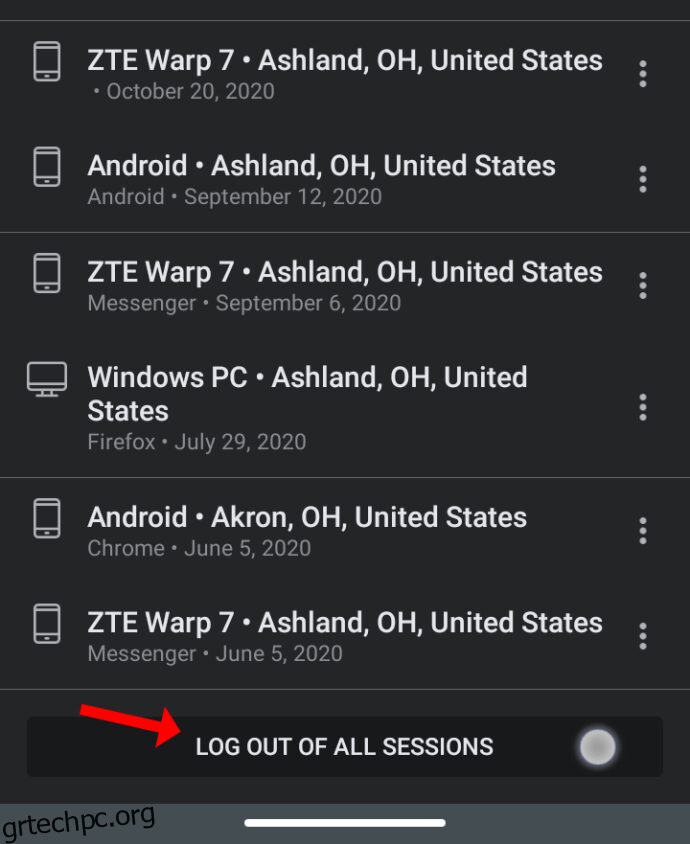
Το Facebook σας αποσυνδέει αυτόματα από όλες τις περιόδους σύνδεσης στη λίστα, εκτός από την τρέχουσα συνεδρία σας.
Αποσυνδεθείτε από όλες τις συσκευές ταυτόχρονα στο Facebook από υπολογιστή ή MAC
Μπορείτε να αποσυνδεθείτε από όλες τις συνεδρίες ταυτόχρονα ή μεμονωμένα, μεταβαίνοντας στην δικτυακή πύλη του Facebook. Εάν ανησυχείτε για ορισμένες παράξενες δραστηριότητες στο προφίλ σας, πρέπει να κάνετε τα εξής στο Mac ή τον υπολογιστή σας:
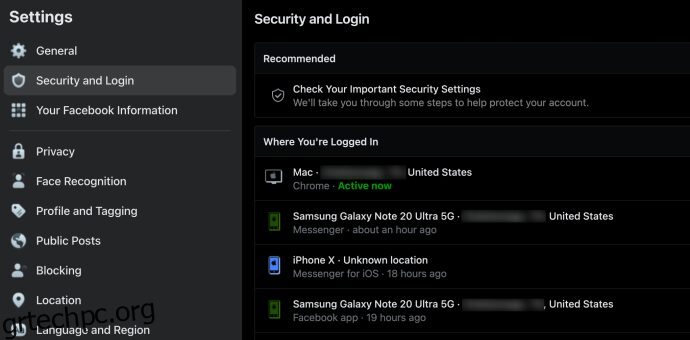
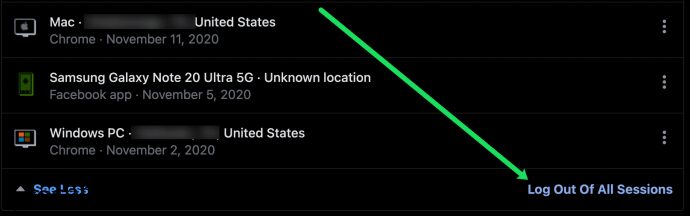
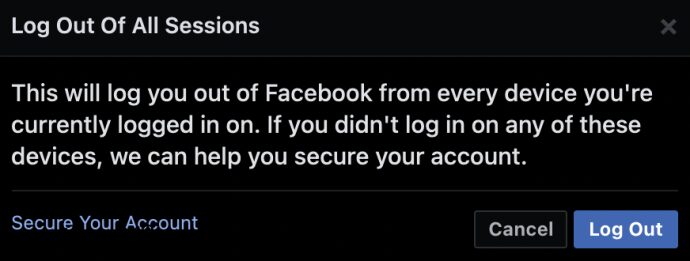
Αποσυνδεθείτε από συγκεκριμένη συσκευή στο Facebook χρησιμοποιώντας υπολογιστή ή Mac
Αν νιώθετε ότι δεν χρειάζεται να αποσυνδεθείτε από παντού, υπάρχει λύση και για αυτό. Δείτε πώς μπορείτε να αποσυνδεθείτε από συγκεκριμένες συσκευές στο Facebook χρησιμοποιώντας Windows ή macOS:
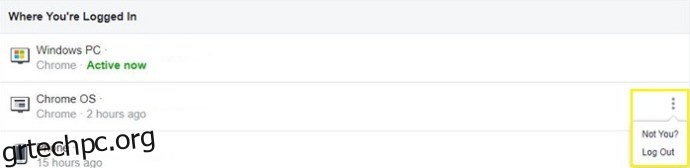
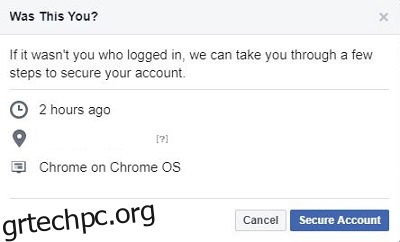
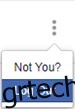
Μπορείτε να επαναλάβετε αυτή τη διαδικασία όσες φορές θέλετε. Το Facebook δεν θα επιτρέπει την αποσύνδεση από την τρέχουσα συνεδρία σας στην πύλη ιστού, όπως το Android και το iOS.
Συχνές Ερωτήσεις
Η προστασία του λογαριασμού σας στο Facebook είναι υψίστης σημασίας. Εάν εξακολουθείτε να έχετε ερωτήσεις, συνεχίστε να διαβάζετε.
Μπορώ να μάθω ποιος έχει συνδεθεί στον λογαριασμό μου στο Facebook;
Δυστυχώς, αυτές οι μέθοδοι θα σας δείξουν μόνο τον τύπο της συσκευής, την τοποθεσία και τη διεύθυνση IP (αν τοποθετήσετε το δείκτη του ποντικιού πάνω από τη σύνδεση). Αν δεν πρόκειται για κάποιον που γνωρίζετε, δεν είναι πιθανό να μάθετε ποιος ακριβώς συνδέεται στον λογαριασμό σας.
Τι θα συμβεί αν κάποιος κατακτήσει τον λογαριασμό μου;
Εάν κάποιος απέκτησε παράνομα πρόσβαση στον λογαριασμό σας στο Facebook και δεν μπορείτε πλέον να συνδεθείτε, το πρώτο πράγμα που πρέπει να κάνετε είναι να επικοινωνήσετε με την υποστήριξη του Facebook. Εάν εξακολουθείτε να έχετε πρόσβαση στο email του λογαριασμού, κάντε επαναφορά του κωδικού πρόσβασης. Ευτυχώς, έχουμε ήδη καλύψει τον τρόπο ανάκτησης του λογαριασμού σας στο Facebook. αυτό το άρθρο θα σας βοηθήσει αν δεν μπορείτε να συνδεθείτε στο λογαριασμό σας.
Ποια είναι η λειτουργία Trusted Contacts του Facebook;
Η λειτουργία Αξιόπιστες επαφές επιτρέπει στους φίλους σας να σας βοηθήσουν να επιστρέψετε στον λογαριασμό σας εάν κλειδωθείτε έξω. Το Facebook θα στείλει στον φίλο σας έναν κωδικό επαλήθευσης για να τον χρησιμοποιήσετε και να αποκτήσετε ξανά πρόσβαση.
Μπορεί κάποιος να συνδεθεί ξανά στον λογαριασμό μου αφού τον αποσυνδεθώ;
Ναί. Εάν ο συνομιλητής σας έχει πληροφορίες για το όνομα χρήστη και τον κωδικό πρόσβασης, μπορεί εύκολα να συνδεθεί ξανά. Για αυτόν τον λόγο, θα πρέπει επίσης να αλλάξετε τον κωδικό πρόσβασής σας και να ενεργοποιήσετε τη δυνατότητα ελέγχου ταυτότητας δύο παραγόντων του Facebook.
Λάβετε υπόψη ότι το 2FA δεν θα κρατήσει κάποιον έξω από τον λογαριασμό σας εάν έχει αποθηκεύσει το πρόγραμμα περιήγησης ή τη συσκευή που χρησιμοποιούσε για να συνδεθεί. Θα πρέπει να αλλάξετε τον κωδικό πρόσβασής σας και να επαληθεύσετε ότι όλες οι πληροφορίες του λογαριασμού σας είναι ενημερωμένες ημερομηνία και ακριβής πριν ο λογαριασμός σας είναι ασφαλής. Έχουμε ένα άρθρο εδώ που θα σας βοηθήσει να ρυθμίσετε τον έλεγχο ταυτότητας δύο παραγόντων.
Γιατί κάποιος να θέλει να χρησιμοποιήσει τον λογαριασμό μου στο Facebook;
Οι λογαριασμοί Facebook είναι δωρεάν και ρυθμίζονται εύκολα. Λοιπόν, γιατί κάποιος να ενδιαφερθεί ιδιαίτερα για το δικό σας; Υπάρχουν διάφοροι λόγοι για τους οποίους κάποιος μπορεί να θέλει να προσποιηθεί ότι είστε στο διαδίκτυο, αλλά ο πιο εύλογος λόγος είναι ότι κάποιος προσπαθεί να εξαπατήσει τους φίλους σας.
Οι περισσότεροι χρήστες έχουν λάβει ύποπτα μηνύματα από τους φίλους τους στο Facebook. Οι απατεώνες θηρεύουν την εμπιστοσύνη των χρηστών για να κάνουν τους ανθρώπους να κάνουν κλικ σε εξωτερικούς συνδέσμους και να αποκαλύπτουν ευαίσθητες πληροφορίες. Εάν κάποιος χρησιμοποιεί (ή πλαστογραφεί) τον λογαριασμό σας, είναι καλύτερο να κάνετε μια ανάρτηση στο Facebook και να ενημερώσετε όλους ότι ο λογαριασμός σας έχει παραβιαστεί.

